excel2007设置单元格0值不显示的方法
2016-12-06
相关话题
Excel中的数据有0值时,具体该如何设置成不显示呢?接下来是小编为大家带来的excel2007设置单元格0值不显示的方法,供大家参考。
excel2007设置单元格0值不显示的方法(一)
步骤1:如下图所示,我们想要将excel单元格里面的0不显示出来,如右图所示。

步骤2:笔者使用的是office 2007版本,单击“OFFICE按钮-EXCEL选项-高级-此工作表的显示选项—不勾选“在具有零值的单元格中显示零”。如下所示:

步骤3:如果您使用的excel版本是2003版本,单击“工具-选项-视图-窗口选项-去掉零值前的勾”
excel2007设置单元格0值不显示的方法(二)
步骤1:选定数值为0的单元格
步骤2:选择需要将0不显示的单元格区域
步骤3:ctrl+f查找
步骤4:查找0,在“选项”中勾选“单元格匹配,在“查找范围”中选择“值”,点击查找全部,然后再按ctrl+a(即全选已找到的单元格),关闭查找窗口。
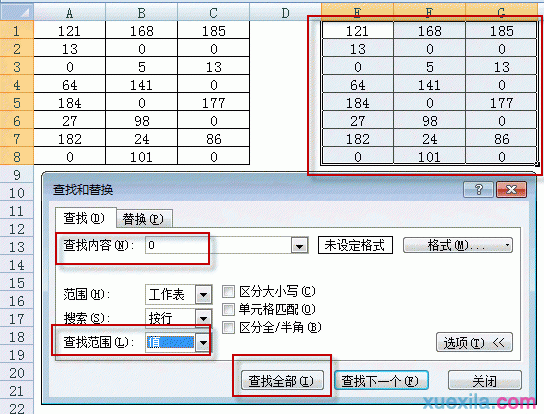
步骤5:设置单元格格式
步骤6:点击格式/单元格/数字/自定义,输入自定义格式内容为[=0]"",单击确定即可。
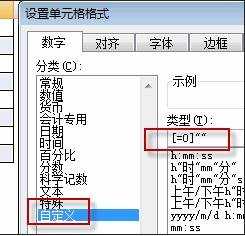
看了excel2007设置单元格0值不显示的方法还看了:
1.excel2007设置单元格0时不显示的方法
2.excel2007设置单元格0不显示的方法
3.excel2007设置单元格不显示0的方法
4.excel2010怎么设置单元格内不显示0值
5.Excel2013怎么设置不显示指定单元格里的0
6.怎么设置excel表格中不显示零值
7.excel2003表格关于0不显示的设置方法